Nachrichtengrößenlimit erreicht: So beheben Sie es in Sekunden

Inhaltsverzeichnis
Das Versenden von Texten und Bildern über den SMS-Dienst von Verizon ist ziemlich schnell und einfach zu bewerkstelligen.
Da ich Verizon hauptsächlich für Texte nutze, ist dies eine Funktion, die ich hundertprozentig nutzen möchte.
Aber immer, wenn ich versuche, ein paar Bilder oder ein etwas längeres Video zu senden, gibt der Dienst die Warnung "Message Size Limit Reached" aus.
Ich musste der Sache auf den Grund gehen und herausfinden, warum einige meiner Medien nicht gesendet wurden.
Ich bin auf die Support-Seite von Verizon gegangen und habe in den Benutzerforen nach weiteren Informationen gesucht.
Diese Anleitung ist das Ergebnis dieser Forschung und soll Ihnen helfen, den Fehler "Nachrichtenlimit erreicht" auf Ihrem Verizon-Telefon in Sekundenschnelle zu beheben.
Um die Fehlermeldung Nachrichtengrößenlimit erreicht zu beheben, teilen Sie Ihre großen Textnachrichten in kleinere Teile auf und komprimieren Sie Medien mit größeren Dateigrößen auf weniger als 1,5 MB für Bilder und 3,5 MB für Videos. Wenn Ihre Nachricht kleiner als diese Grenze ist, schalten Sie den Flugzeugmodus ein und aus und versuchen Sie es erneut.
Was bedeutet "Nachrichtengrößengrenze erreicht"?

Der Versand von Medien über SMS ist seit den Tagen von MMS möglich, und obwohl sich die Technologie seit ihren Anfängen stark weiterentwickelt hat, gibt es immer noch einige Einschränkungen.
Das SMS-System von Verizon hat eine feste Größenbeschränkung für Medien und sogar für Textnachrichten, die Sie an andere Personen senden können, zum einen, weil dies den Nachrichtendienst beeinträchtigen würde, und zum anderen, weil das Versenden großer Dateien über MMS ein Weg für die Piraterie von Inhalten sein kann.
Wenn Sie die Warnung 'Message Size Limit Reached' erhalten, bedeutet dies, dass Ihre Nachricht, egal ob Medien oder Text, das Größenlimit überschritten hat und nicht per SMS versendet werden kann.
Um dieses Problem zu beheben, versuchen Sie, lange Textnachrichten in mehrere kleinere Nachrichten aufzuteilen, und wenn Sie Medien senden, versuchen Sie, kleinere Dateien zu senden.
Den Faden löschen
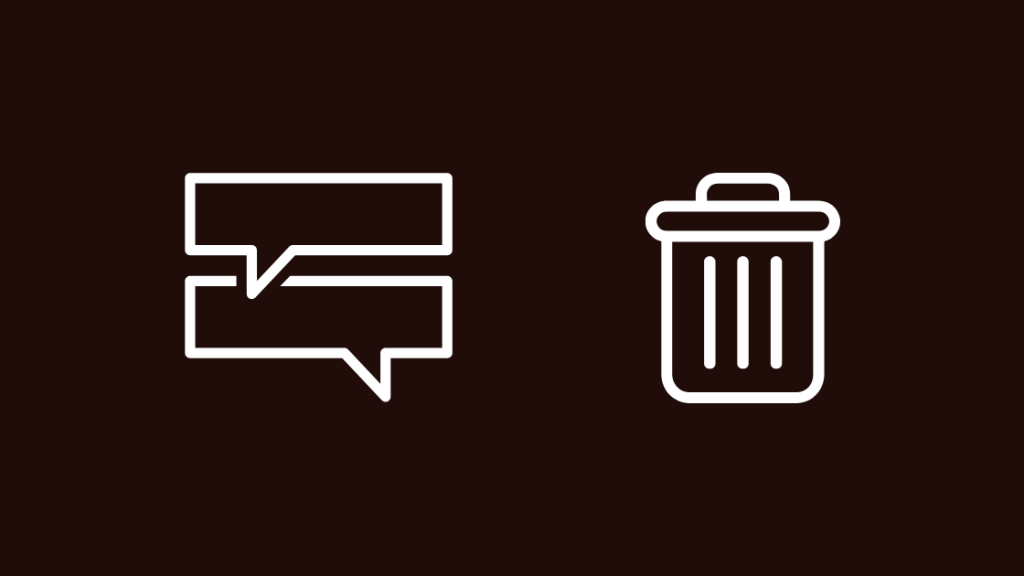
Es ist nicht das Einzige, was Sie versuchen können, um die Anzahl der Sendungen zu reduzieren.
Sie können versuchen, den gesamten Nachrichtenthread zu löschen, an den Sie die Nachricht senden möchten.
Verlassen Sie dazu das Gespräch und kehren Sie auf den Bildschirm mit Ihren letzten Kontakten zurück:
- Wählen Sie die Unterhaltung aus, an die Sie die Nachricht senden möchten.
- Drücken Sie etwas länger auf das Gespräch, um das Kontextmenü zu öffnen.
- Wählen Sie Konversation löschen.
Versuchen Sie nach dem Löschen der Unterhaltung, die Nachricht erneut zu senden, indem Sie eine neue Unterhaltung mit der Person beginnen, an die Sie die Nachricht senden wollten.
Komprimieren der Medien
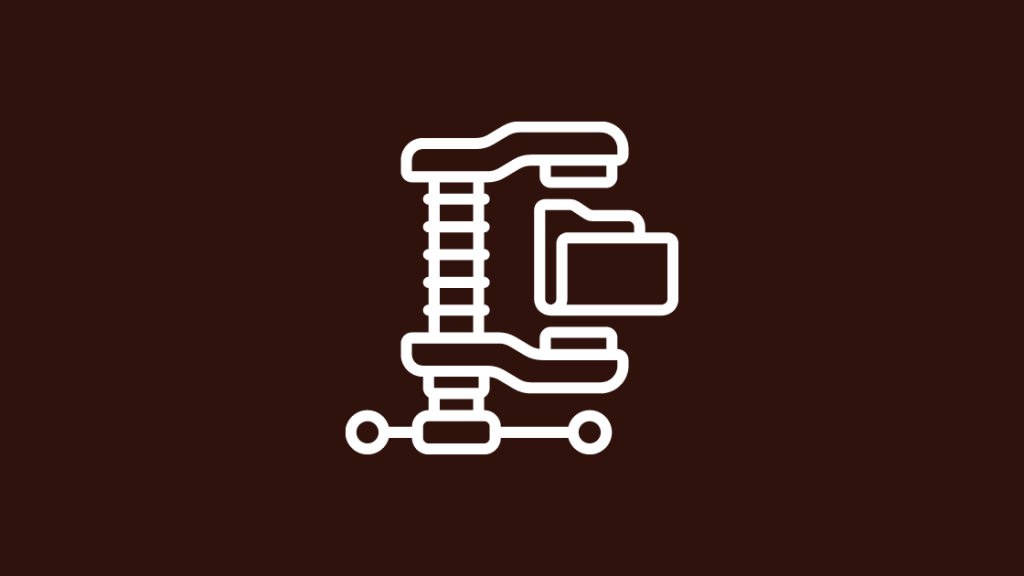
Da Verizon es nicht erlaubt, große Mediendateien zu versenden, können Sie versuchen, das Limit zu umgehen.
Wenn Sie Nachrichten über eine 4G LTE- oder 5G-Verbindung senden, beschränkt Verizon die Datenmenge auf 1,2 Megabyte pro Bild und 3,5 Megabyte pro Video.
Um dieses Limit zu umgehen, können Sie die Medien, die Sie versenden möchten, mit einem kostenlosen Tool wie youcompress.com komprimieren.
Sie können die Größe auch verringern, indem Sie die Bilder mit der Bearbeitungsfunktion der Galerie-App auf Ihrem Telefon zuschneiden.
Laden Sie die Medien hoch, die Sie an youcompress senden möchten, und komprimieren Sie sie auf oder unter die maximale Dateigröße.
Laden Sie die komprimierte Datei herunter und versuchen Sie erneut, die Medien zu senden.
App-Cache löschen

Jede App verfügt über einen Cache, in dem sie häufig genutzte Inhalte speichert, damit sie diese nicht jedes Mal neu laden muss.
Das Gleiche gilt auch für Ihre Nachrichten-App, also versuchen Sie, sie in den Einstellungen zu löschen.
Um dies auf Android zu tun:
- Rufen Sie die Einstellungen-App auf Ihrem Android-Gerät auf.
- Wählen Sie die Option "Apps".
- Blättern Sie und wählen Sie die Nachrichten-App
- Wählen Sie Speicher> Cache löschen
Für iOS:
Siehe auch: Spectrum Digi Tier 1 Paket: Was ist das?- Öffnen Sie die App Einstellungen.
- Gehe zu Allgemein > iPhone-Speicher .
- Wählen Sie iMessage und tippen Sie auf " App entladen ".
- Wählen Sie " App entladen " in dem sich öffnenden Fenster.
Trennen und Wiederherstellen der Verbindung mit dem Mobilfunknetz
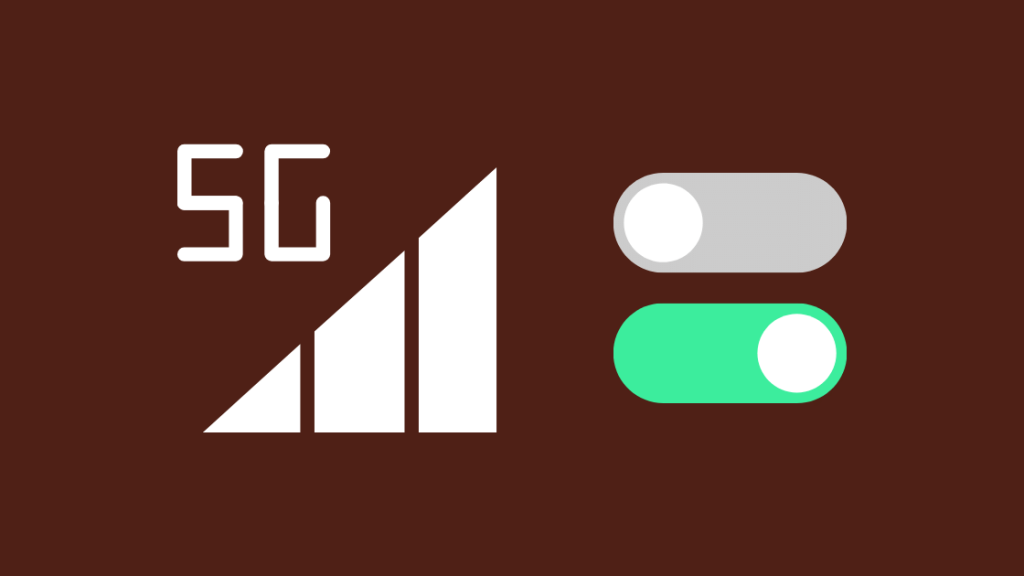
Manchmal kann ein Problem mit der Netzwerkverbindung dazu führen, dass der Nachrichtendienst die Dateigröße der von Ihnen gesendeten Medien falsch einschätzt und Ihnen einen Fehler bezüglich der Größenbeschränkung anzeigt.
Sie können versuchen, ein Netzproblem zu beheben, indem Sie die Verbindung zu Ihrem Mobilfunknetz trennen und erneut herstellen.
Android-Nutzer können dies ausprobieren, indem sie vom oberen Rand des Bildschirms nach unten wischen, um die Statusleiste herunterzufahren und die mobilen Daten zu deaktivieren.
Schalten Sie das Gerät nach ein paar Sekunden wieder ein und versuchen Sie erneut, die Nachricht zu senden.
Apple-Benutzer können von der oberen rechten Ecke nach unten wischen, um das Kontrollzentrum zu öffnen und die mobilen Daten zu deaktivieren.
Siehe auch: PS4/PS5 Remote Play Lag: Priorisieren Sie die Bandbreite zu Ihrer KonsoleWarten Sie ein paar Sekunden, bevor Sie die mobilen Daten wieder einschalten, und prüfen Sie, ob Sie die gewünschte Nachricht senden können.
Aktivieren und Deaktivieren des Flugzeugmodus
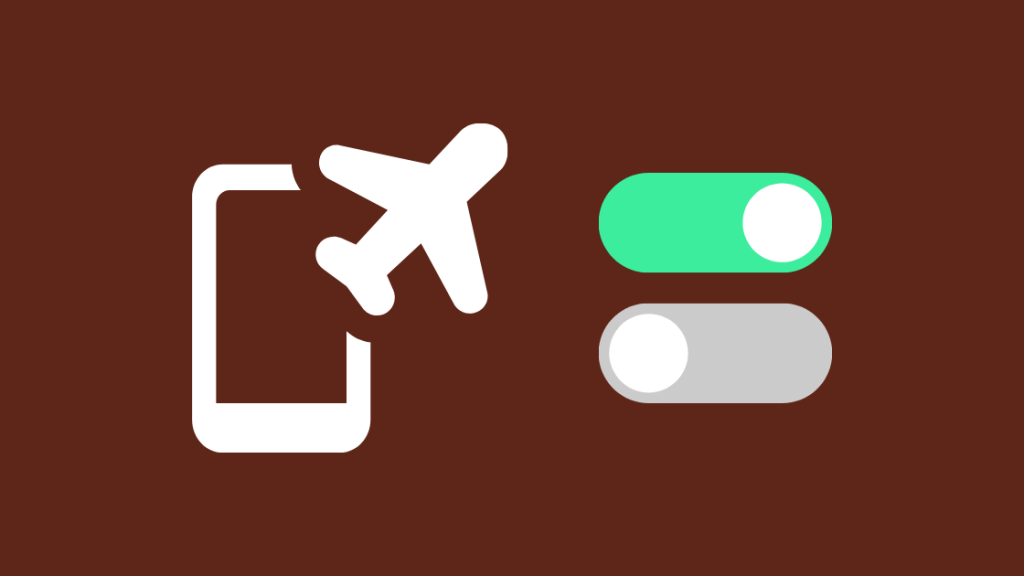
Einige Benutzer in den Foren haben ihr Problem mit dem Nachrichtenlimit behoben, indem sie den Flugzeugmodus auf ihrem Telefon aktiviert und ausgeschaltet haben.
Es ist anzunehmen, dass es auch bei Ihnen funktionieren kann, und es schadet auch nicht, es zu versuchen.
So aktivieren Sie den Flugzeugmodus unter Android:
- Öffnen Sie die App Einstellungen.
- Gehen Sie zu Drahtlos & Netzwerke> Mehr (bei Samsung-Telefonen mit "Verbindungen" beschriftet).
- Schalten Sie den Flugzeugmodus ein.
- Warten Sie ein paar Sekunden und schalten Sie den Flugmodus aus.
Versuchen Sie, die Nachricht zu senden, bei der der Fehler zuvor aufgetreten ist, um zu sehen, ob das Problem behoben wurde.
Kontakt zum Support

Wenn Sie während der Fehlerbehebung Hilfe benötigen, können Sie sich jederzeit an Verizon wenden, um Unterstützung zu erhalten.
Sie können sich auch mit ihnen in Verbindung setzen, wenn alle diese Schritte zur Fehlerbehebung nicht zum Erfolg führen.
Beschreiben Sie Ihr Problem und erläutern Sie, was Sie versucht haben, um das Problem zu beheben.
Abschließende Überlegungen
Sie können auch versuchen, die gewünschte Nachricht von Ihrem Verizon-Konto aus über das Online-Messaging-Tool zu senden.
Loggen Sie sich dazu in Ihr Verizon-Konto ein und wählen Sie die Option Text Online.
Wenn Sie das Gefühl haben, dass ein Anruf bei der Support-Nummer zu unpersönlich ist, können Sie einen Verizon-Shop aufsuchen.
Es gibt zwei Arten von Verizon-Geschäften, die Sie aufsuchen können, entweder ein Verizon-Geschäft oder einen autorisierten Händler; sie unterscheiden sich in vielerlei Hinsicht.
Ich würde Ihnen raten, zu einem Verizon-Geschäft zu gehen und nicht zu einem autorisierten Händler, da die Verizon-Geschäfte besser auf Serviceprobleme reagieren.
Das könnte Sie auch interessieren
- Read Report Will Be Sent: Was bedeutet das?
- Persönlichen Hotspot bei Verizon in Sekundenschnelle einrichten
- Verizon Fios Gelbes Licht: Fehlerbehebung
- Verizon Fios Router blinkt blau: Fehlerbehebung
- iPhone Personal Hotspot funktioniert nicht: So beheben Sie es in Sekundenschnelle
Häufig gestellte Fragen
Wie ändere ich die Größenbegrenzung für Nachrichten bei Verizon?
Sie können die Größenbeschränkung nicht ändern, da sie von Verizon festgesetzt wurde, aber Sie können die Beschränkung umgehen, indem Sie die zu versendenden Medien komprimieren.
Wie groß darf eine MMS-Nachricht sein?
Die maximale Dateigröße, die Sie bei Verizon per MMS versenden können, beträgt 1,2 Megabyte pro Bild und 3,5 Megabyte pro Video.
Wie kann ich ein zu großes Video mit Text versehen?
Sie können ein Video, das zu groß ist, um in eine MMS-Nachricht zu passen, durch Zuschneiden in mehrere Teile oder Komprimieren des Videos versenden.

